การแจ้งเตือนฟอร์มสำหรับ Google Forms - คู่มือเริ่มต้นใช้งาน
ด้วย การแจ้งเตือน Google Forms คุณสามารถส่งการแจ้งเตือนทางอีเมลอัตโนมัติไปยังผู้รับหนึ่งคนหรือหลายคนทันทีที่ผู้ตอบส่ง Google Form ของคุณ คุณยังสามารถสร้างเทมเพลตอีเมลหลายฉบับและส่งอีเมลที่แตกต่างกันไปยังผู้คนที่แตกต่างกันตามคำตอบในฟอร์ม
สร้างการแจ้งเตือนทางอีเมล
เปิด Google Form ของคุณและ เปิดใช้งาน ส่วนเสริมการแจ้งเตือนทางอีเมล ที่นี่เราได้สร้าง Google form สำหรับการรับคำขอการสนับสนุนจากลูกค้า
เมื่อเปิดใช้งานส่วนเสริมแล้ว ให้คลิกที่ปุ่ม สร้าง และเลือกการแจ้งเตือนทางอีเมลจากรายการแบบเลื่อนลง ซึ่งจะเปิดตัวช่วยทีละขั้นตอนเพื่อตั้งค่าเวิร์กโฟลว์สำหรับส่งอีเมลเมื่อมีการรับการตอบกลับฟอร์มใหม่
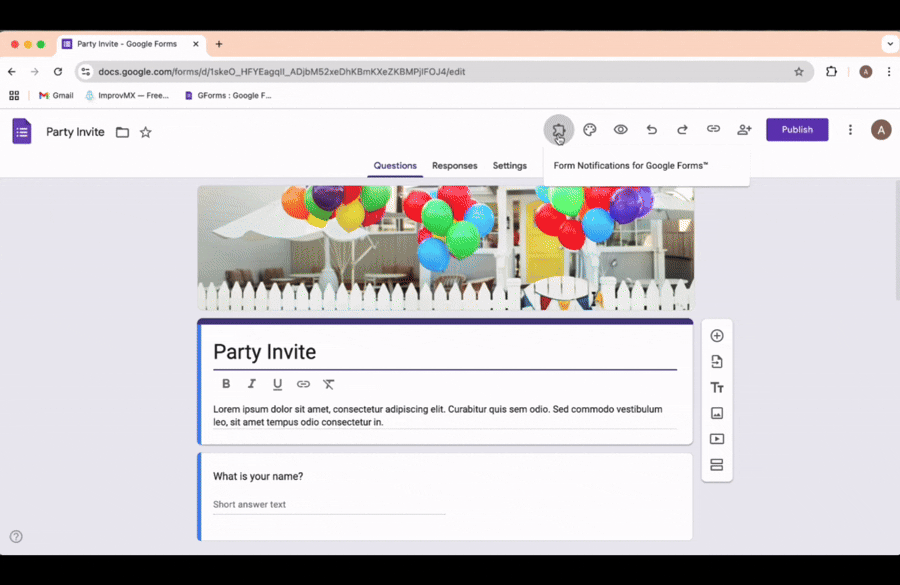
สร้างการแจ้งเตือนทางอีเมล
ขั้นตอนแรกคือการสร้างข้อความที่คุณต้องการส่งไปยังผู้รับอีเมล ต้องกรอกข้อมูลในฟิลด์ต่อไปนี้ในขั้นตอนนี้:
1. ชื่อการแจ้งเตือน: ตั้งชื่อการแจ้งเตือนนี้ ซึ่งจะใช้ภายในเพื่อช่วยระบุเวิร์กโฟลว์ ในกรณีที่คุณมีการแจ้งเตือนหลายรายการที่เกี่ยวข้องกับ Google Form เดียวกัน
2. ชื่อผู้ส่ง: นี่คือชื่อที่จะแสดงในฟิลด์จากของข้อความอีเมลขาออกที่ส่งผ่าน Google Form
3. อีเมลผู้ส่ง: คุณสามารถส่งการแจ้งเตือนทางอีเมลในนามของที่อยู่อีเมลใดก็ได้ที่เชื่อมต่อเป็นนามแฝงกับบัญชี Google หลักของคุณ
4. ที่อยู่อีเมลสำหรับการตอบกลับ: นี่คือที่อยู่อีเมลที่จะได้รับอีเมลตอบกลับเมื่อผู้รับเลือกที่จะตอบกลับหรือตอบกลับทั้งหมดไปยังการแจ้งเตือนทางอีเมลของคุณ
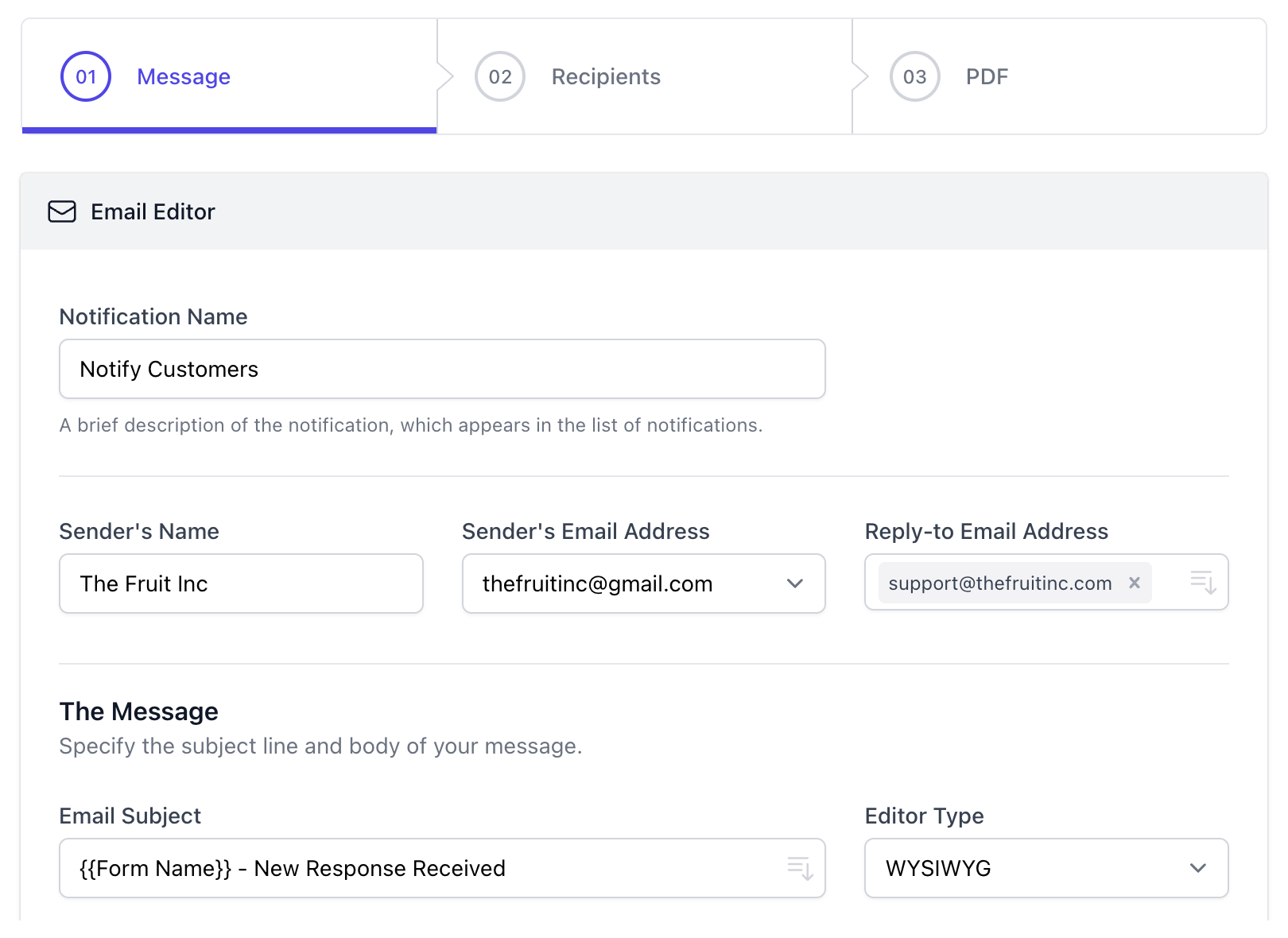
ขั้นตอนต่อไปคือการระบุบรรทัดหัวข้ออีเมลและเนื้อหาข้อความ คุณสามารถใช้ค่าเริ่มต้นหรือป้อนทุกอย่างใหม่ คุณสามารถใช้เครื่องหมายจากรายการแบบเลื่อนลง ซึ่งจะถูกแทนที่ด้วยค่าจริงตามที่ผู้ตอบกรอกใน Google form
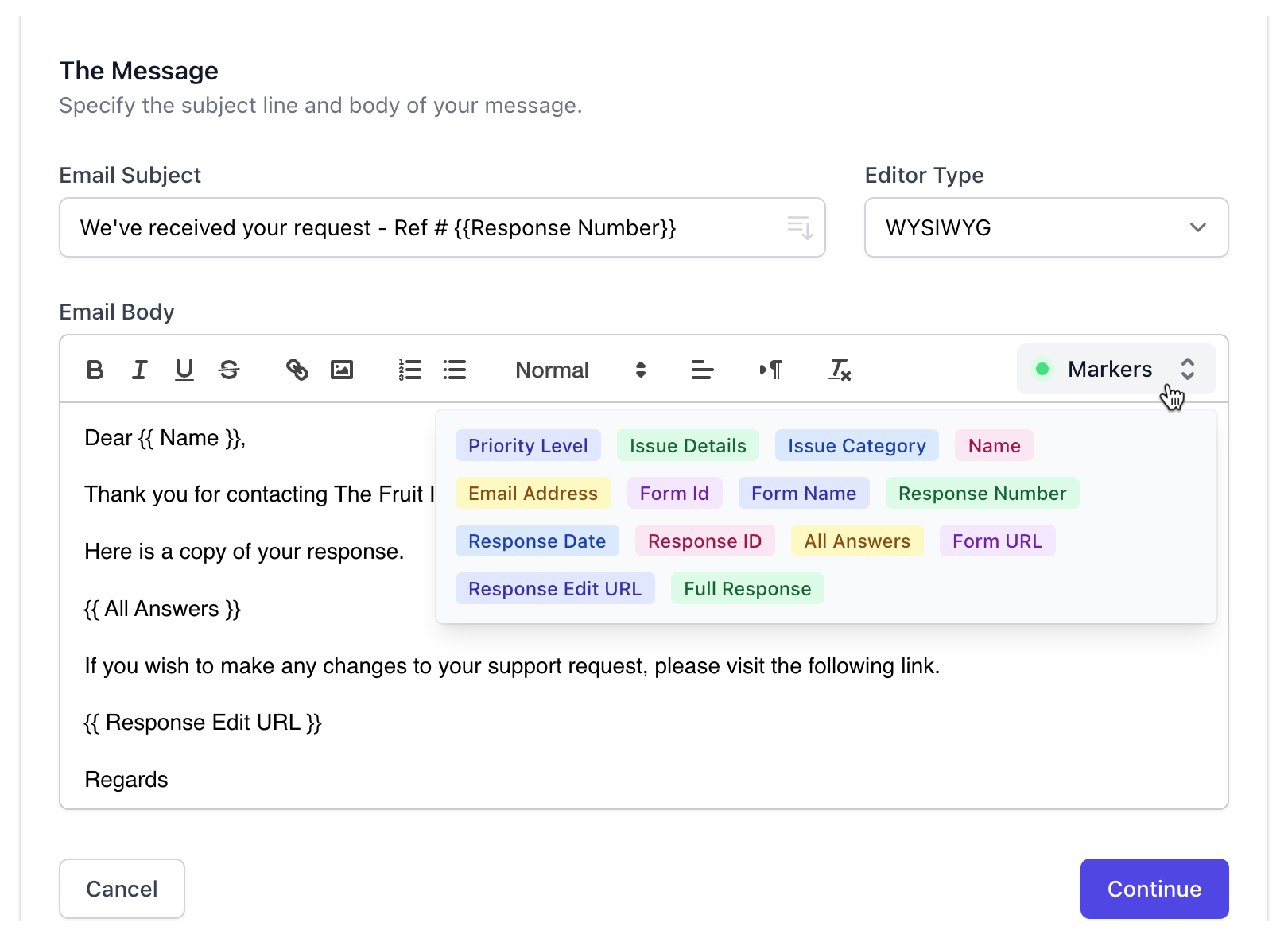
{{All Answers}} เป็นเครื่องหมายพิเศษที่จะถูกแทนที่ด้วยตารางที่จัดรูปแบบอย่างสวยงามซึ่งมีคำตอบทั้งหมดที่ผู้ใช้ได้ป้อนลงในฟอร์ม
หากการตั้งค่า Google Form ของคุณอนุญาตให้ผู้ตอบแก้ไขการตอบกลับของพวกเขา คุณสามารถใช้เครื่องหมาย {{Response Edit URL}} เพื่อรวมลิงก์ในเนื้อหาอีเมลที่จะอนุญาตให้พวกเขาแก้ไขการตอบกลับของพวกเขา
ตอนนี้ที่อีเมลได้ถูกสร้างขึ้นแล้ว ขั้นตอนต่อไปคือการระบุผู้รับอีเมล